În sfera serviciilor cloud populare, mulți utilizatori de Linux consideră Dropbox ca fiind o opțiune de top. Această preferință este motivată de suportul oferit utilizatorilor Linux, prin intermediul unui client de sincronizare nativ, precum și de funcționalitatea generală bună. Cu toate acestea, în ciuda utilității sale pe Linux, Dropbox generează îngrijorări cu privire la practicile sale de confidențialitate, aspect care poate deranja utilizatorii preocupați de securitatea datelor lor online.
Dacă ești hotărât să folosești Dropbox pe Linux și cauți o metodă eficientă și rapidă de a-ți cripta datele, atunci CryFS ar putea fi soluția ideală. Acest program ingenios permite utilizatorilor să creeze seifuri digitale în care să-și protejeze datele pe platforma Linux.
Securizează-ți Dropbox cu un VPN
Acest ghid îți va arăta cum să criptezi datele Dropbox pe Linux folosind CryFS. În general, CryFS oferă o protecție solidă a confidențialității și a datelor tale pe Linux. Totuși, este important să reții că nicio soluție software nu este infailibilă, iar problemele pot apărea. Pentru a asigura o protecție completă a confidențialității, chiar și atunci când folosești instrumente de criptare precum CryFS, este recomandat să utilizezi un VPN.
ExpressVPN este considerat de experți drept cel mai bun VPN disponibil. Acesta funcționează excelent pe Linux și oferă un client dedicat pentru descărcare. În plus, oferă viteze rapide de descărcare, criptare AES pe 256 de biți și secretizare perfectă pentru transmitere, acoperind 94 de țări. De asemenea, au o ofertă specială pentru cititorii noștri: 3 luni gratuite la abonamentul anual, cu o reducere de 49%.
Instalarea CryFS
Pentru criptarea datelor Dropbox, vom folosi instrumentul CryFS, o soluție simplă care permite crearea de seifuri. Aceste seifuri protejează datele prin criptare, oferind siguranță față de accesul neautorizat, fie el din partea angajaților Dropbox sau a altor entități care ar dori să acceseze datele tale private stocate în cloud.
CryFS funcționează exclusiv prin linia de comandă. Deoarece nu este un software de criptare standard pe Linux, acesta nu vine preinstalat. Din fericire, instalarea CryFS este destul de simplă. Pentru a începe configurarea, deschide un terminal și urmează instrucțiunile corespunzătoare distribuției tale Linux:
Ubuntu
sudo apt install cryfs
Debian
sudo apt-get install cryfs
Arch Linux
sudo pacman -S cryfs
Fedora
Din motive necunoscute, CryFS nu este disponibil în depozitul de software Fedora Linux. Prin urmare, dacă dorești să-l folosești, va trebui să-l construiești din sursă. Primul pas este instalarea dependențelor necesare folosind comanda DNF:
sudo dnf install git gcc-c++ cmake make libcurl-devel boost-devel boost-static openssl-devel fuse-devel python -y
După ce ai instalat dependențele, folosește Git pentru a descărca codul sursă:
git clone https://github.com/cryfs/cryfs.git cryfs
Accesează directorul codului folosind comanda CD, iar apoi construiește CryFS din sursă pe sistemul tău Fedora Linux:
cd cryfsmkdir cmake && cd cmake cmake .. make
Finalizează instalarea folosind comanda `make install`:
sudo make install
OpenSUSE
sudo zypper install cryfs
Crearea dosarelor seifului
Pentru a folosi CryFS, ai nevoie de două directoare: directorul seif, unde datele sunt stocate când nu sunt accesate, și directorul de montare, unde seiful devine accesibil odată decriptat. În această secțiune, vom vedea cum se creează directorul seifului.
În terminal, folosește comanda CD pentru a te muta din directorul principal (~/) în directorul de sincronizare Dropbox de pe Linux:
cd ~/Dropbox
Rulează comanda `ls` pentru a vedea conținutul directorului de sincronizare Dropbox și pentru a decide unde vrei să creezi seiful CryFS:
ls
Când ești decis unde va fi directorul seifului, folosește comanda `mkdir`. Asigură-te că adaugi opțiunea `-p`, pentru ca directorul să păstreze aceleași permisiuni ca și directorul Dropbox părinte:
mkdir -p cryfs-vault
Crearea directorului de montare
După ce ai creat directorul seifului CryFS în interiorul directorului Dropbox, este timpul să creezi un al doilea director. Acesta va fi locul unde vei monta și accesa datele decriptate. Prin urmare, asigură-te că nu-l plasezi în interiorul Dropbox. Alege ca locație un loc din ~/ sau ~/Documents:
cd ~/ mkdir -p cryfs-mount
Sau, dacă preferi să montezi din directorul Documente, folosește următoarea comandă:
cd ~/Documents mkdir -p cryfs-mount
Montarea CryFS
Acum că ai creat directoarele, este timpul să creezi și să montezi un seif. În terminal, folosește comanda `cryfs` și specifică atât directorul seifului, cât și directorul de montare.
Notă: Asigură-te că specifici directorul de montare la sfârșit! Dacă specifici mai întâi directorul seifului Dropbox, datele seifului nu se vor sincroniza!
Notă: Trebuie să montezi seiful CryFS de fiecare dată înainte de a cripta orice fișier.
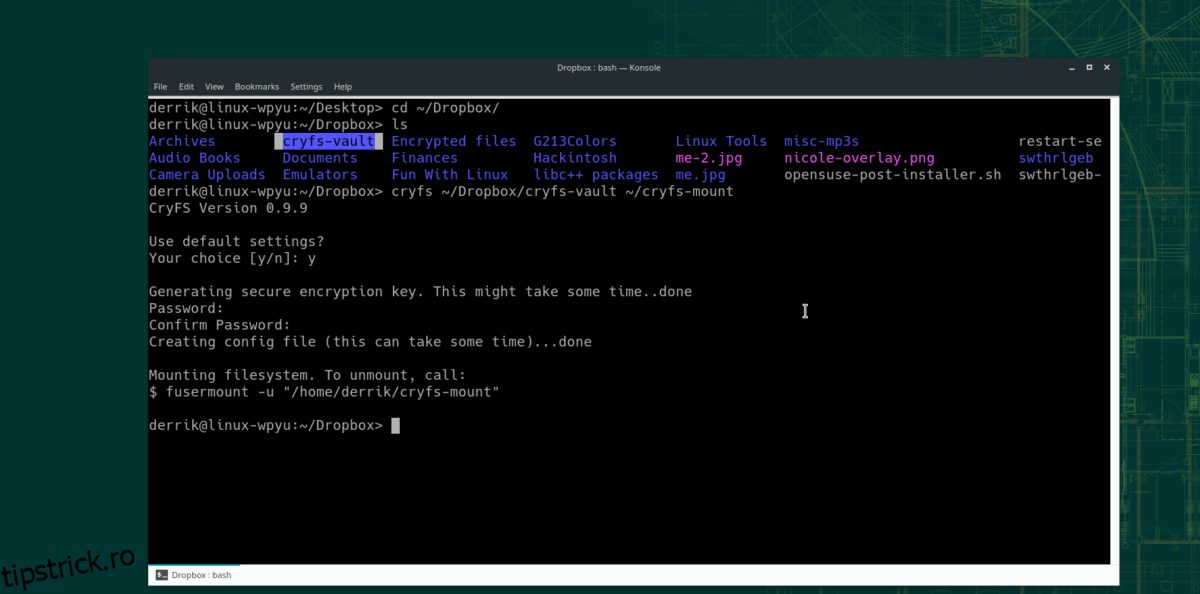
cryfs ~/Dropbox/cryfs-vault ~/cryfs-mount
Sau, pentru cei care preferă directorul Documente:
cryfs ~/Dropbox/cryfs-vault ~/Documents/cryfs-mount
Criptarea datelor
Odată ce seiful este montat prin CryFS, procesul de criptare devine destul de simplu. Deschide managerul de fișiere Linux și navighează la „Acasă”, apoi „cryfs-mount”. Sau, dacă montarea este în directorul Documente, navighează la „Acasă”, apoi „Documente” și „cryfs-mount”.
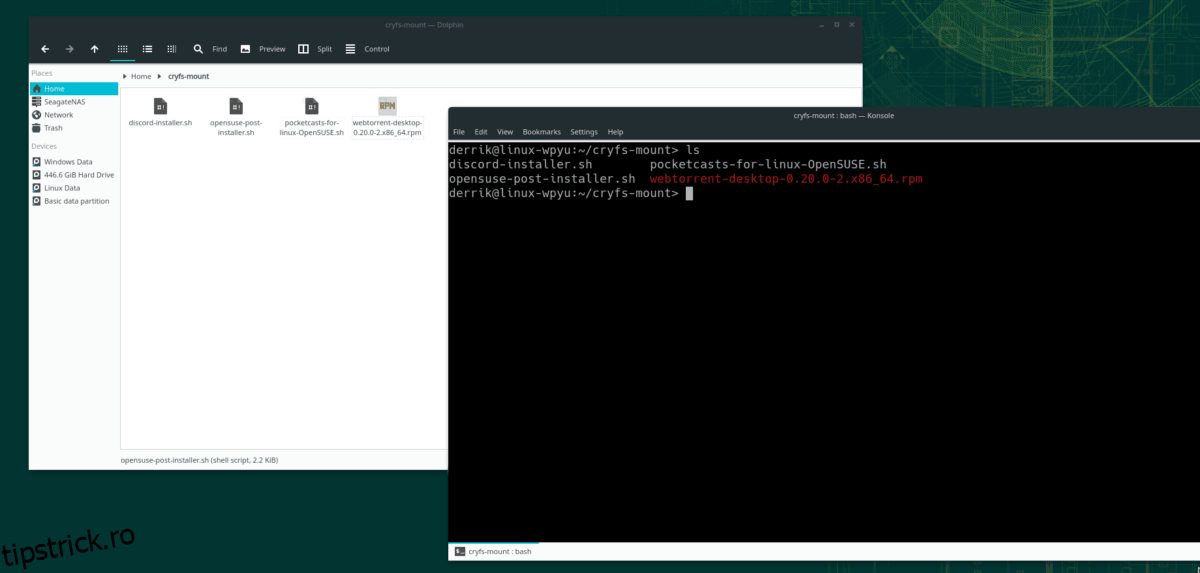
Trage fișierele pe care vrei să le criptezi în Dropbox în directorul de montare. După ce ai terminat, demontată seiful folosind comanda următoare, din terminal:
Notă: Asigură-te că înlocuiești „username” din comanda de mai jos cu numele de utilizator de pe calculatorul tău Linux.
fusermount -u "/home/username/cryfs-mount"
Sau:
fusermount -u "/home/username/Documents/cryfs-mount"
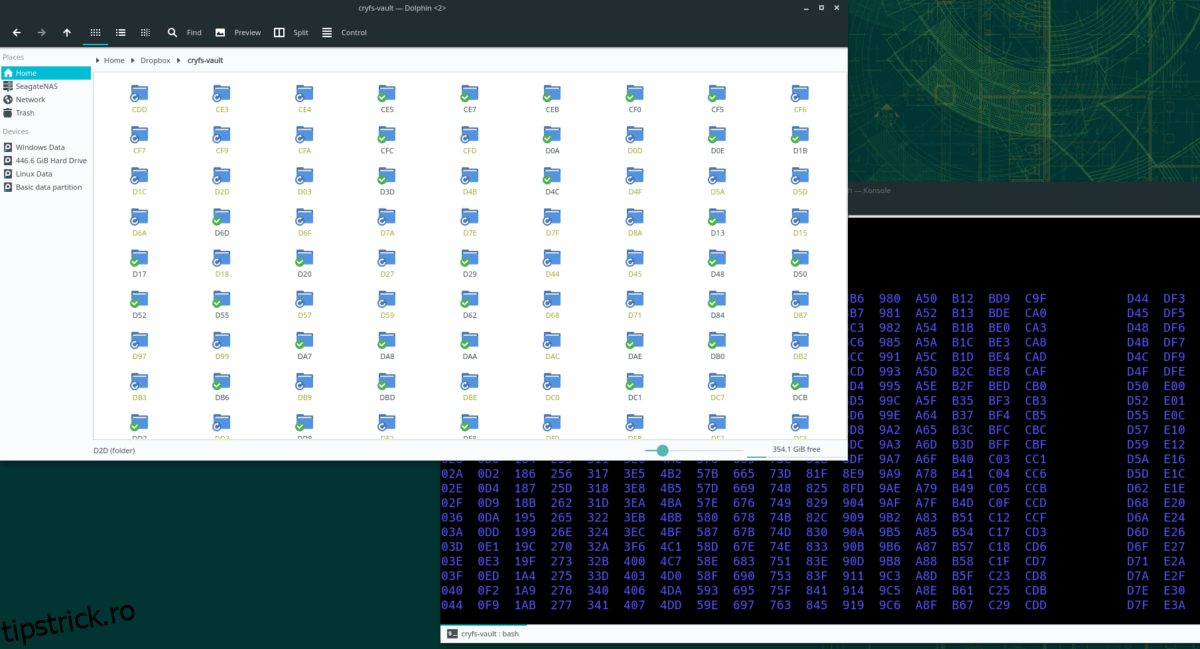
Când seiful este demontat, Dropbox va începe să încarce datele tale criptate în cloud.